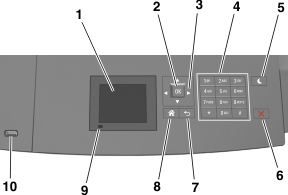Skrivarkonfigurationer
Basmodell
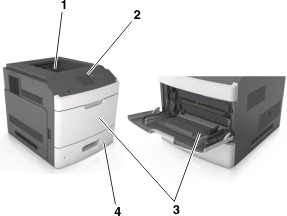
1 | Standardfack | ||
2 | Skrivarens kontrollpanel | ||
3 | Flerfunktionsmatare | ||
4 | Standardfack för 550 ark (fack 1) | ||
Helt konfigurerad modell
 | VAR FÖRSIKTIG – VÄLTRISK: Om skrivaren är placerad på golvet krävs ytterligare möbler för att den ska stå stabilt. Du måste använda ett skrivarställ eller en skrivarbas om du använder flera inmatningsalternativ. Om du har köpt en skrivare med liknande konfiguration kan du behöva ytterligare möbler. Mer information finns på www.lexmark.com/multifunctionprinters. |
På bilden nedan visas det största antal extra efterbehandlare och fack som stöds för skrivaren. Om du vill ha mer information om andra konfigurationer besöker du www.lexmark.com/multifunctionprinters.

Maskinvarutillval | Alternativt maskinvarutillval | |
|---|---|---|
1 | Häftenhet |
|
2 | Utmatningsenhet med 4 fack |
|
3 | Hjulbas | Ingen |
4 | Fack för 2100 ark | Ingen |
5 | Fack för 550 ark | Fack för 250 ark |
6 | Fack för 250 ark | Fack för 550 ark |
7 | Utmatningsenhet med 4 fack | Extra utmatningsfack |
8 | Extra utmatningsfack | Utmatningsenhet med 4 fack |
Häftnings- och hålslagningsenheten får inte kombineras med andra utmatningsalternativ.
I en konfiguration med två eller flera extra efterbehandlare:
Häftenheten måste alltid vara överst.
Det extra utmatningsfacket med hög kapacitet måste alltid vara längst ned.
Det extra utmatningsfacket är det enda alternativet som kan placeras ovanpå utmatningsfacket med hög kapacitet.
Det extra utmatningsfacket och utmatningsfacket kan installeras i valfri ordning.
När du använder tillvalsfack:
Använd alltid en hjulbas om skrivaren är konfigurerad med facket för 2 100 ark.
Facket för 2 100 ark måste alltid vara längst ned i en konfiguration.
Högst fyra tillvalsfack kan konfigureras med skrivaren.
Tillvalsfacken för 250 och 550 ark kan installeras i valfri ordning.